来源:小编 更新:2024-10-18 02:53:47
用手机看

随着电脑游戏的普及,游戏手柄已经成为许多玩家游戏体验的重要组成部分。正确的设置游戏手柄可以大大提升游戏操作的舒适度和便捷性。以下是详细的电脑游戏手柄设置步骤,帮助您轻松上手。

在开始设置之前,请确保您已经拥有一款游戏手柄,并将其与电脑的USB接口连接。大多数现代电脑在连接手柄后都会自动安装驱动程序,但为了确保兼容性和最佳性能,建议您访问手柄制造商的官方网站下载最新的驱动程序。

1. 在电脑桌面的左下角点击搜索框,输入“控制面板”并打开。
2. 在控制面板中,选择“设备和打印机”。
3. 点击“设备”,您应该能看到新安装的手柄图标。

1. 在手柄图标上右键点击,选择“游戏控制器设置”。
2. 在弹出的游戏控制器设置界面中,点击右下角的“属性”按钮。

1. 在弹出的属性界面中,点击“测试”选项卡。
2. 分别按下左右方向键以及左方向舵,观察屏幕上的X轴/Y轴十字光标是否正常移动。如果十字光标能够准确响应手柄操作,说明手柄的基本功能正常。
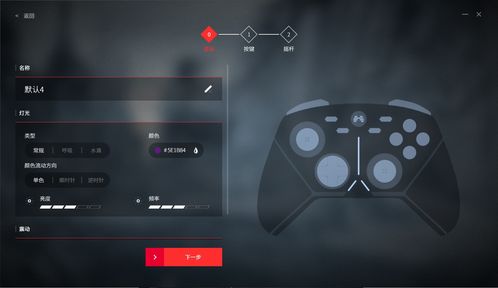
1. 在游戏控制器设置界面中,点击“设置”选项卡。
2. 在这里,您可以自定义手柄的按键映射。将鼠标移动到您想要更改的按键上,然后点击并选择您希望映射到的按键或功能。

1. 在游戏控制器设置界面中,点击“设置”选项卡。
2. 在“模式”部分,您可以选择数字模式或模拟模式。
3. 数字模式使用方向键控制角色移动,而模拟模式则允许您使用摇杆进行更精细的操作。

1. 如果您的手柄支持连发功能,可以在“设置”选项卡中找到相关设置。
2. 按照说明设置连发功能,以便在游戏中实现快速连续射击等操作。
通过以上步骤,您应该已经成功设置了电脑游戏手柄。现在,您可以享受更加舒适和便捷的游戏体验了。如果您在设置过程中遇到任何问题,可以查阅手柄说明书或联系制造商的技术支持。

1. 确保您的电脑操作系统与手柄驱动程序兼容。
2. 如果手柄无法识别,尝试更换USB接口或使用不同的USB线。
3. 在自定义按键映射时,请确保不会与游戏中的其他按键冲突。
通过以上详细的设置步骤,相信您已经能够轻松地设置电脑游戏手柄,享受更加丰富的游戏体验。祝您游戏愉快!